
「YouTubeチャンネルが伸びなくて悩んでいる…」
「YouTubeチャンネルを作り直したほうがいいのかな?」
「YouTubeチャンネルを作り直すにはどうしたらいいの?」
YouTubeに動画を投稿しているけど、どんなネタもまったく伸びなくて悩んでいる人は多いでしょう。悪いデータがYouTubeに多くたまっている場合は、いい動画を投稿するより新しくチャンネルを作り直すほうが伸びやすいです。
- YouTubeチャンネルを作り直すメリット
- 作り直す具体的なステップ
- チャンネルを作り直すときのコツ
- チャンネル削除の方法
本記事を読むことで、チャンネルを作り直す方法がわかり、今日から実践していけます。
ぜひ最後までお読みください。
なおYouTubeマスターDの公式LINEでは、作り直したチャンネルを伸ばすのに役立つ豪華特典をプレゼントしています。無料登録するだけで受け取れるので、ぜひ参考にしてください!
現在16,977人が登録中!
もくじ
【結論】YouTubeチャンネルが長期間伸びていないなら作り直しを検討しよう
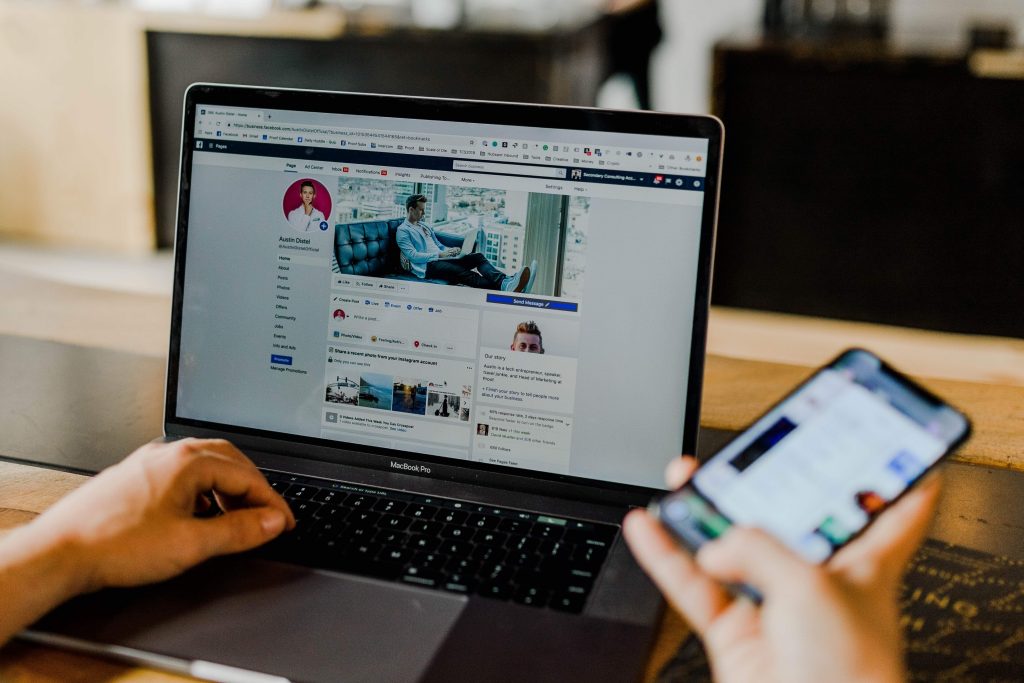
YouTubeに動画投稿を長期で続けているのにほとんど伸びていない人もいます。そんな方は、チャンネルの作り直しを検討しても良いでしょう。
なぜなら、今までYouTubeに投稿した動画で反応が良くなかったものは悪いデータとしてたまっているからです。
100人の視聴者におすすめしたのに、1人にしかクリックされなかった動画が複数あるとYouTubeは悪いものと判断してしまいます。


悪いデータがどんどんたまっていくと、あなたが良い動画をいくら出してもおすすめ表示されにくくなります!
チャンネルが長期で伸びていないのであれば、いっそのことゼロから作り直してしまったほうが伸びやすいでしょう。
YouTubeチャンネルを作り直す3つのメリット

YouTubeのチャンネルを作り直すメリットは以下の3つがあります。
- 開設ブーストの恩恵を受けられる
- 今までの経験や知識を開設時から活かせる
- 過去の悪いデータに影響されない
以下でそれぞれ解説していきます。
1.開設ブーストの恩恵を受けられる
チャンネルの作り直しの最大のメリットは、開設ブーストの恩恵が受けられることです。

開設ブーストとは、YouTubeで新規開設したチャンネルが一時的にインプレッションが増え有利になる現象です!
古くて伸びにくくなったチャンネルで投稿するよりも、新規開設した場所で同じ動画をアップしたほうが伸びやすくなります。
この開設ブーストを活用することで、インプレッション数を増やして効率的にチャンネルを伸ばしていけるでしょう。
2.今までの経験や知識を開設時から活かせる
新チャンネル開設時から、今まで積み重ねた経験や知識をフル活用できることも大きなメリットです。
いわゆる強くてニューゲームの状態で始められます。
今まで運営してきたチャンネルでうまくいったことを、新規開設したものでも同じように行うことで伸びる可能性が高まります。

たとえば、以前クリック率が高かった動画のサムネイルやタイトルを参考にすると新規チャンネルでも良い反応を得られるでしょう!
逆に以前反応が悪く伸びなかったネタや動画は、新しいチャンネルでも使わないようにすることで、悪いデータの蓄積を避けられます。
今まで得てきた知識フル活用して、新しいチャンネルを伸ばしていきましょう。
3.過去の悪いデータに影響されない
YouTubeチャンネルの作り直しは、今までたまっていた過去の悪いデータに影響を受けないというメリットもあります。

悪いデータというのは、投稿した動画の反応が悪かったときのYouTubeからの低評価を指します!
視聴者からのクリック率や視聴維持率が悪い動画が多くあるチャンネルは、YouTube側もおすすめ表示してくれない可能性が高いです。
そのような悪いデータが多くたまっているチャンネルでは、良い動画を投稿しても伸びにくいでしょう。
そこでチャンネルを新しく作り直すことで、悪いデータからの影響を直接的に受けなくなります。
どれだけ動画投稿しても伸びないと悩む人は、いっそのことチャンネルを新規で作り直すことを検討してみましょう。
YouTubeチャンネルを作り直す方法4ステップ
YouTubeチャンネルを作り直すには、以下の4ステップで進めていきましょう。
- 伸びない原因を分析する
- 市場分析を行う
- サムネイルを見直す
- 台本を見直す
それぞれ以下で解説していきます。
1.伸びない原因を分析する
チャンネルが伸びていないのは、必ず何かしらの原因があるため分析が必要です。

伸びなくなる理由としてよくあるのは以下のような点があります!
- ネタの方向性を変えた
- ターゲットがバラバラ
- いきなり投稿をしなくなった
- バズった動画がチャンネルのコンセプトと違う
なぜ伸びていないのかを把握しないまま新規チャンネルを作っても結果は同じように伸びないでしょう。
まずは今のチャンネルを分析して、なぜ伸びていないのかを把握することから始めてください。
また、伸びていない原因は以下の記事「【徹底攻略】YouTubeが伸びない7つの理由!つらいときに覚えておくべきことも解説」でも詳しく解説しています。
ぜひ参考にしてください!
2.市場分析を行う
市場分析では、視聴者からどんな動画が求められているか分析をすることが重要です。

YouTubeアナリティクスやkamuitrackerなどのツールを使って分析しましょう!
YouTubeアナリティクスは、自身のチャンネルで投稿した動画の詳しいデータを見られます。性別や年齢などの視聴者属性を知れたり、視聴者が動画のどのあたりで離脱したかを把握できたりします。
kamuitrackerを用いれば、ライバルのチャンネルのデータも可視化されるためぜひ活用してみてくださいね。
とはいえ、実際どのように活用していけばいいのかわからない方も多いでしょう。
そこでYouTubeマスターDの公式LINEでは、YouTubeアナリティクスやkamuitrackerの活用方法を解説した動画をプレゼントしています。
この機会にぜひ無料登録して、ライバル分析にお役立てください!
現在16,977人が登録中!
3.サムネイルを見直す
チャンネルを作り直したあとの初動で軌道に乗せるには、今までとは違った魅力的なサムネイルが欠かせません。
視聴者はサムネイルを見て動画を見るか無意識に決めているため、クリックしたくなるようなデザインや訴求にする必要があります。

ライバルを参考にして、サムネイルを見直していきましょう!
また、サムネイルのデザインはできるだけ統一しておくのが良いでしょう。コロコロ変えていると、チャンネルの見映えが悪くなってしまいます。
そのため、最初に効果的なサムネイルの作成方法を把握してから、動画制作を進めていくのがおすすめです。
詳しくは、関連記事「【改善】YouTubeサムネイル作成9つのコツを解説!スマホで手軽に作る方法も紹介」で解説しています。ぜひ参考にしてください!
4.台本を見直す
チャンネルを作り直したタイミングで台本も見直しましょう。
しゃべる内容をあらかじめブラッシュアップしておくことで、一貫性のあるわかりやすい動画に仕上がります。
実際、再生回数や登録者を伸ばしているYouTuberの多くは、台本の段階で内容を精査しています。
ユーザーが求める情報やおもしろい動画を作成したいのであれば、台本の時点でしっかり作り込んでおきましょう。
とはいえ、具体的にどう見直せばよいのかわからない方も多いと思います。そこで、伸びている動画を文字起こしして、自身の動画に応用するのがおすすめ。
YouTubeの標準機能で簡単にテキスト化できます。

100%正確な文字起こしではないため、わからないところは動画を見て補完しましょう!
さらに以下では、ライバルの台本を参考にする具体的なやり方を解説します。
4-1.「文字起こしを表示する」ボタンをクリックする
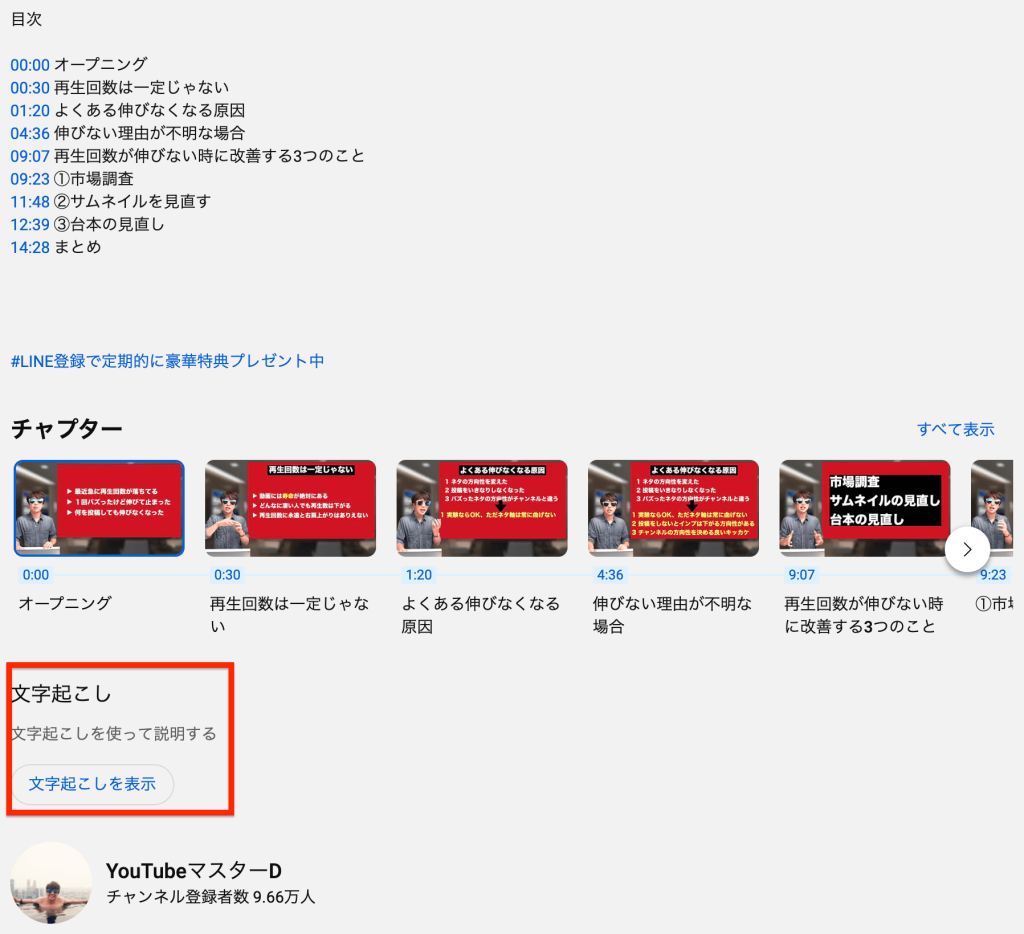
上の画像のように、概要欄の最下部に文字起こしを表示するボタンがあるためクリックしてください。
すると動画の再生に合わせて文字起こしが生成されます。
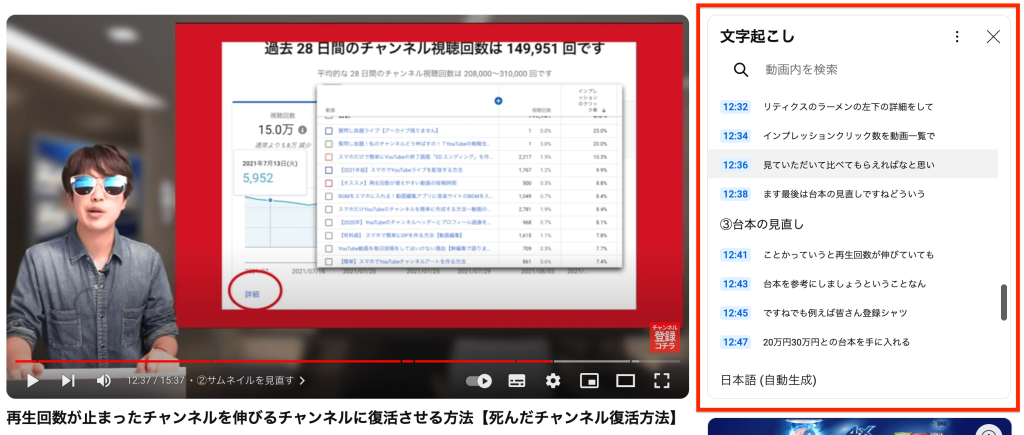
4-2.「文字起こし」の右にある三点マークをクリックする
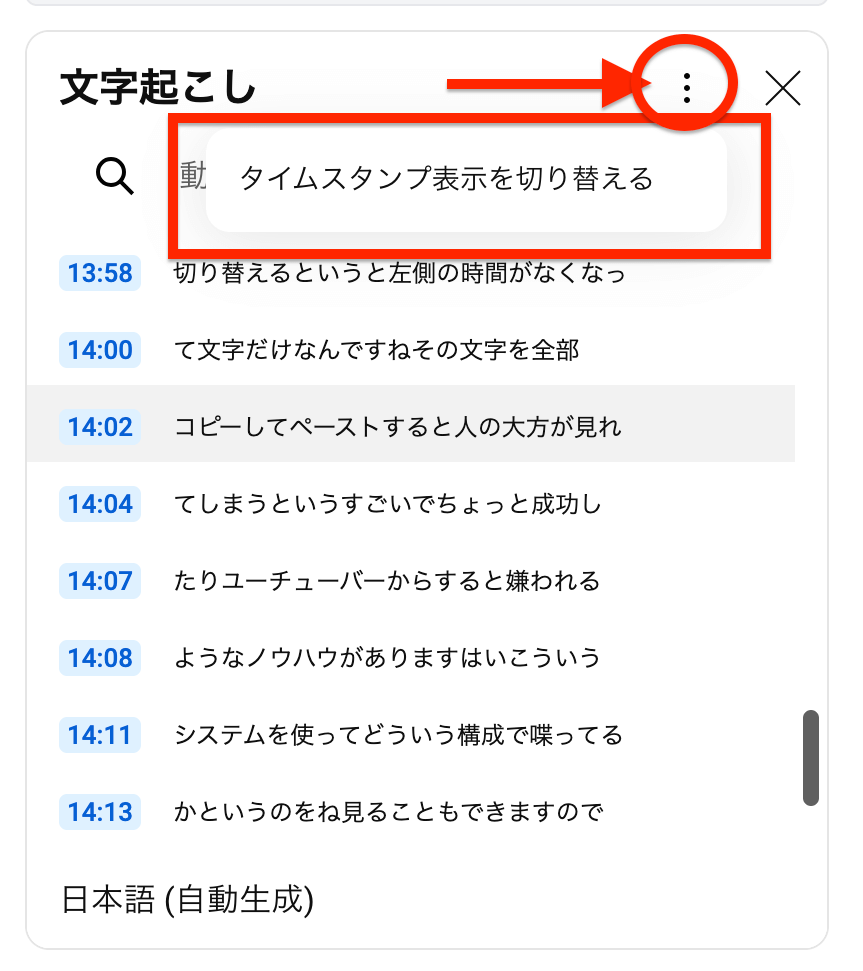
次に「文字起こし」の右にある三点マークをクリックしてください。
「タイムスタンプ表示を切り替える」と表示されるため、クリックしたら以下の画像のように文字のみになります。
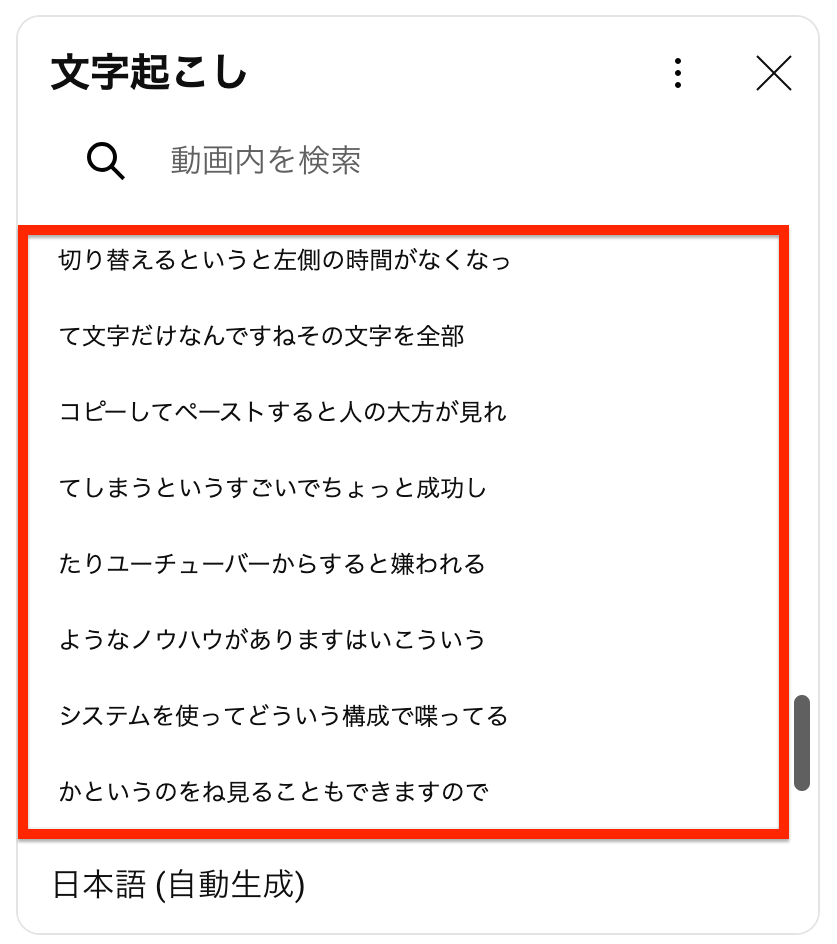
4-3.文字起こしをコピーしてメモ帳に貼り付ける
文字起こしされている文を上から下まで全てコピーして、メモ帳やGoogleドキュメントなどに貼り付けましょう。
貼り付けただけだと見た目は整っていませんが、自分が見やすいようにそろえるときれいな台本が確認できます。
内容を丸パクリするのはNGですが、話の展開方法や構成を参考に、台本のクオリティを上げていきましょう。
YouTubeチャンネルを作り直すときの4つのコツ
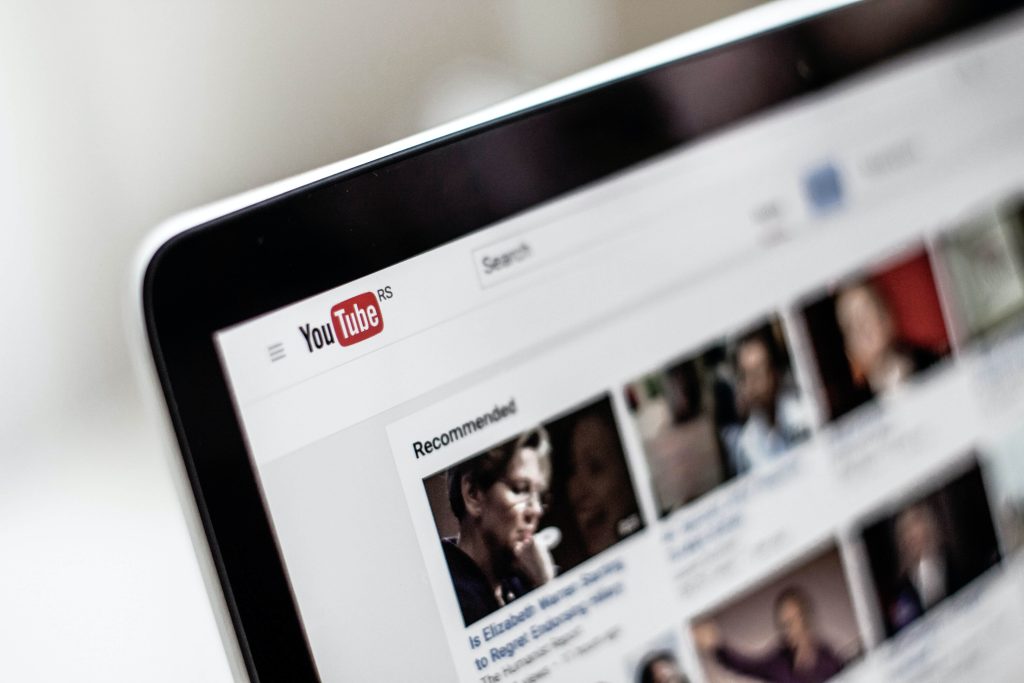
YouTubeチャンネルを作り直すときのコツは以下の4つです。
- なぜ伸びなかったか分析をすること
- 伸びるジャンルに参入すること
- クリック率を上げることに注力する
- 視聴維持率を上げることに注力する
それぞれ以下で解説していきます。
1.なぜ伸びなかったか分析をすること
チャンネルを作り直す前に、そもそもなぜ伸びなかったのかを分析することが重要です。
過去に投稿していた動画や市場を分析せずに作り直しても、同じ失敗を繰り返してしまいます。

何となく改善するのは、ギャンブルに近いやり方です!
まずは正しいやり方を学ぶことから始めましょう。伸びる方法とうまくいかなかった方法を比較すれば、間違っていた点や足りなかった部分を明確にできます。
チャンネルを作り直して成功するめにも、まず伸びない原因が何かを必ず分析するようにしましょう。
なお、YouTubeの伸ばし方を学びたいのであれば、YouTubeマスターDの公式LINEで受け取れる無料特典をぜひ活用してくださいね!
現在16,977人が登録中!
2.伸びるジャンルに参入すること
チャンネルが伸びない大きな原因に、ジャンルが悪いことがあります。

伸びにくいジャンルを選んでしまうと、視聴者人口が少ないため投稿する前からすでに伸びない可能性が高いです!
逆に、伸びるジャンルは視聴者層や需要が大きい分、たとえ競合が多くても稼げるチャンスがあります。
伸びているライバルを複数チャンネル見れば、どこまで伸ばせるかがわかるでしょう。
そのため、各ジャンルにおける潜在的な視聴者数を参入する前に調べておくことが大切です。
なお、伸びやすいおすすめのジャンルは、関連記事「【2023年最新】YouTubeで伸びるおすすめジャンル10選!今が穴場のテーマを大公開」で詳しく解説しています。ぜひ参考にしてください!
3.クリック率を上げることに注力する
チャンネルを新しく作り直す際は、サムネイルのクリック率を上げることに注力しましょう。
YouTubeのアルゴリズム上、新規投稿した動画は一定数の人におすすめしてくれる仕組みになっています。

ジャンルや競合の多さにもよりますが、初動の段階でクリック率が低いと、早々に視聴回数を稼げない動画だと判断されてしまいます…!
ライバルの伸びている動画のサムネイルを参考にして、クリックしたくなったポイントを取り入れていきましょう。
具体的なサムネイル改善方法は、関連記事「クリックされないサムネイルの具体的な改善方法」で詳しく解説しています。ぜひ参考にしてください!
4.視聴維持率を上げることに注力する
クリック率の改善と同様に、視聴維持率も高めていくことが大切です。

視聴維持率とは、ユーザーが動画をどれだけ見続けたかを示す指標です!
たとえサムネイルがクリックされたとしても、動画の冒頭ですぐに離脱されるようだと他の人におすすめされにくくなります。ユーザーに「自分には関係ない」「面白くなさそう」と思わせない対策が必要です。
とはいえ、興味を惹くための施策はケースバイケースなので、最適解を探すのに時間がかかります。
そこで、まずはやってはいけない原因をやらないことから取り組んでいくのが近道です。
詳しくは、関連記事「【保存版】YouTubeの視聴維持率を完全攻略!やってはいけない原因6つと上げる方法を解説」で解説しているので、ぜひ参考にしてください!
YouTubeチャンネルを削除する6ステップ
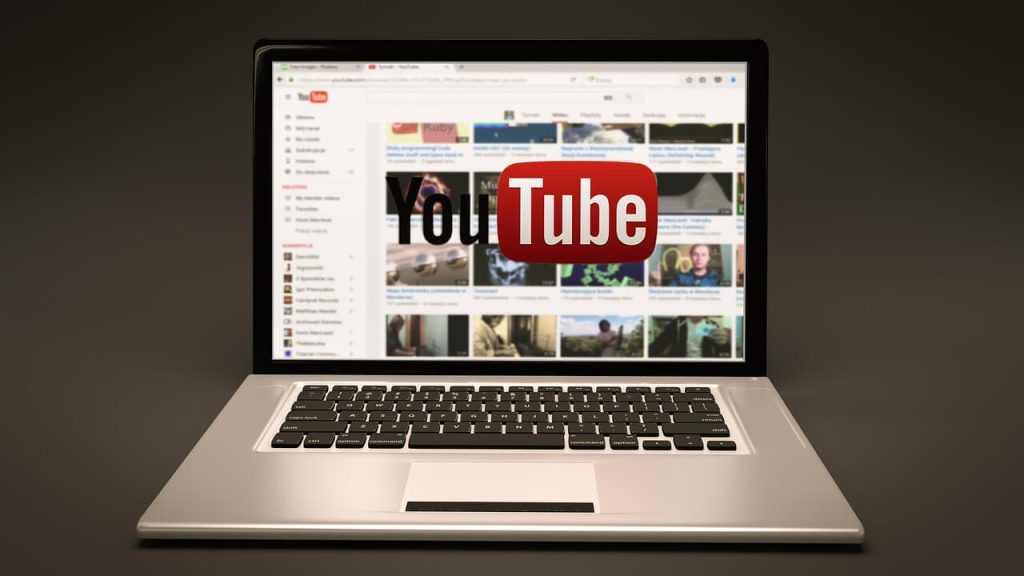
ここからは、YouTubeチャンネルを作り直した後に削除するステップを紹介していきます。
- YouTube Studioにログインする
- 「設定」をクリックする
- 「チャンネル」の「詳細設定」をクリックする
- 「コンテンツを削除する」をクリックする
- チェックボックスをオンにして「コンテンツを削除」をクリックする
- 最終確認でメールアドレスを入力する
なお、削除したチャンネルは復元できません。他のユーザーに見られないよう非表示にすることも可能なので、完全に見なくなってから削除するようにしましょう。
それぞれ解説していきます。
1.YouTube Studioにログインする
まずはあなたのYouTube Studioにログインしてください。
プロフィールアイコンをクリックすると、タブに「YouTube Studio」が表示されるためアクセスします。
2.「設定」をクリックする
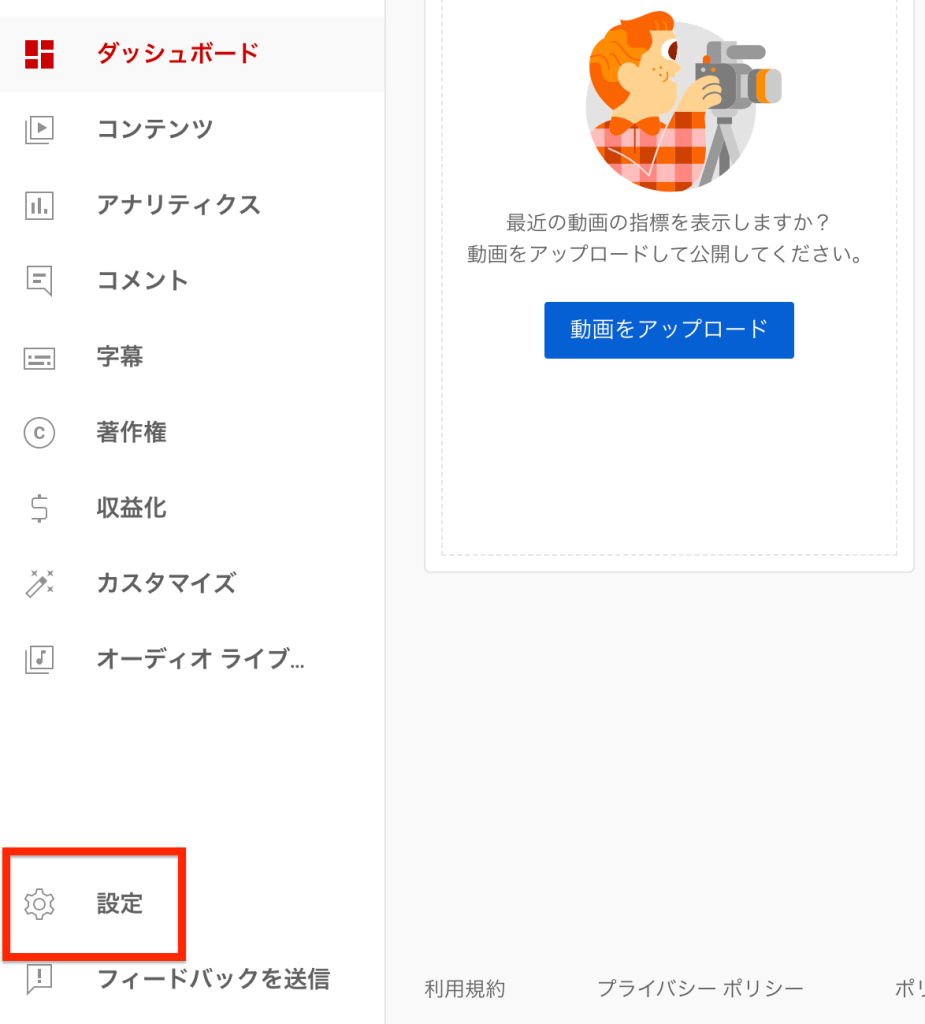
「チャンネルのダッシュボード」の左下に、歯車マークの設定ボタンがあるためクリックしてください。
3.「チャンネル」の「詳細設定」をクリックする
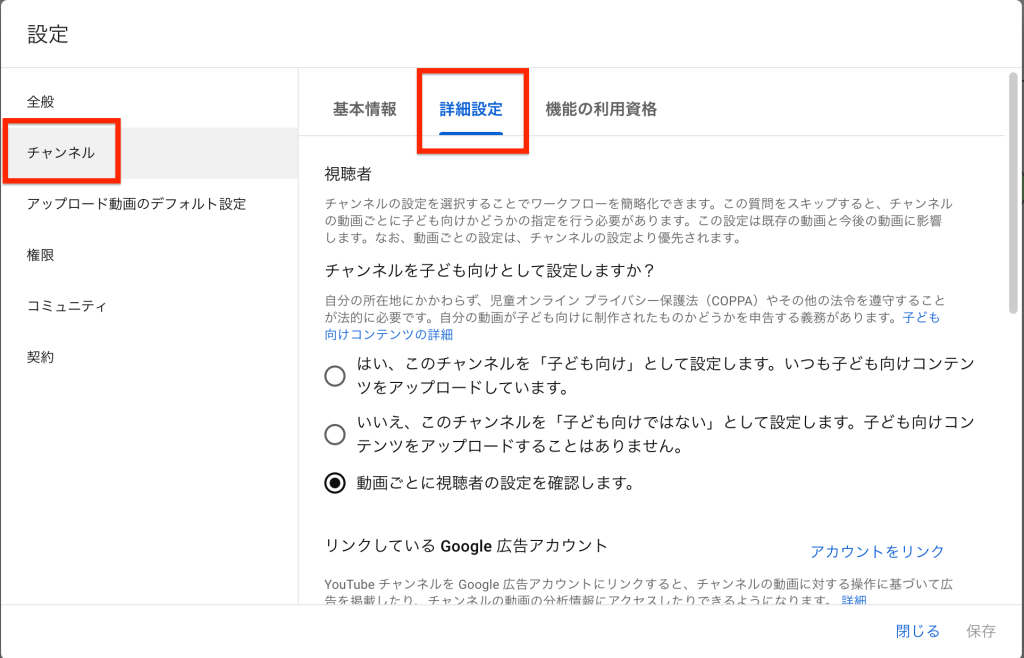
「チャンネル」のタブをクリックして、詳細設定の欄を開きます。
4.「コンテンツを削除する」をクリックする
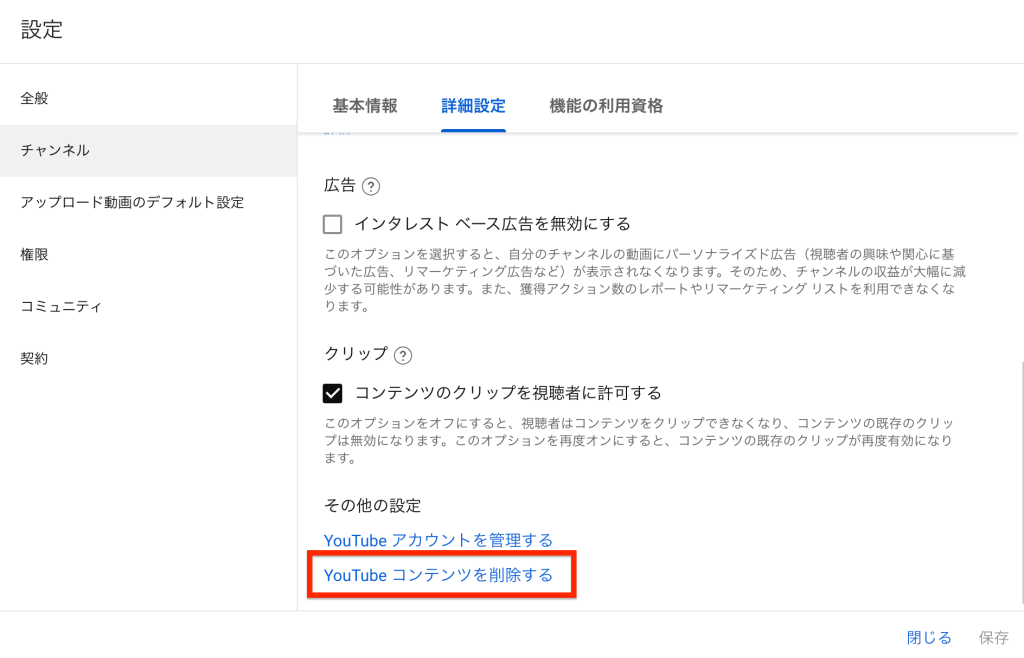
「詳細設定」を一番下までスクロールすると「その他の設定」があります。
「YouTubeコンテンツを削除する」をクリックしてください。
5.チェックボックスをオンにして「コンテンツを削除」をクリックする
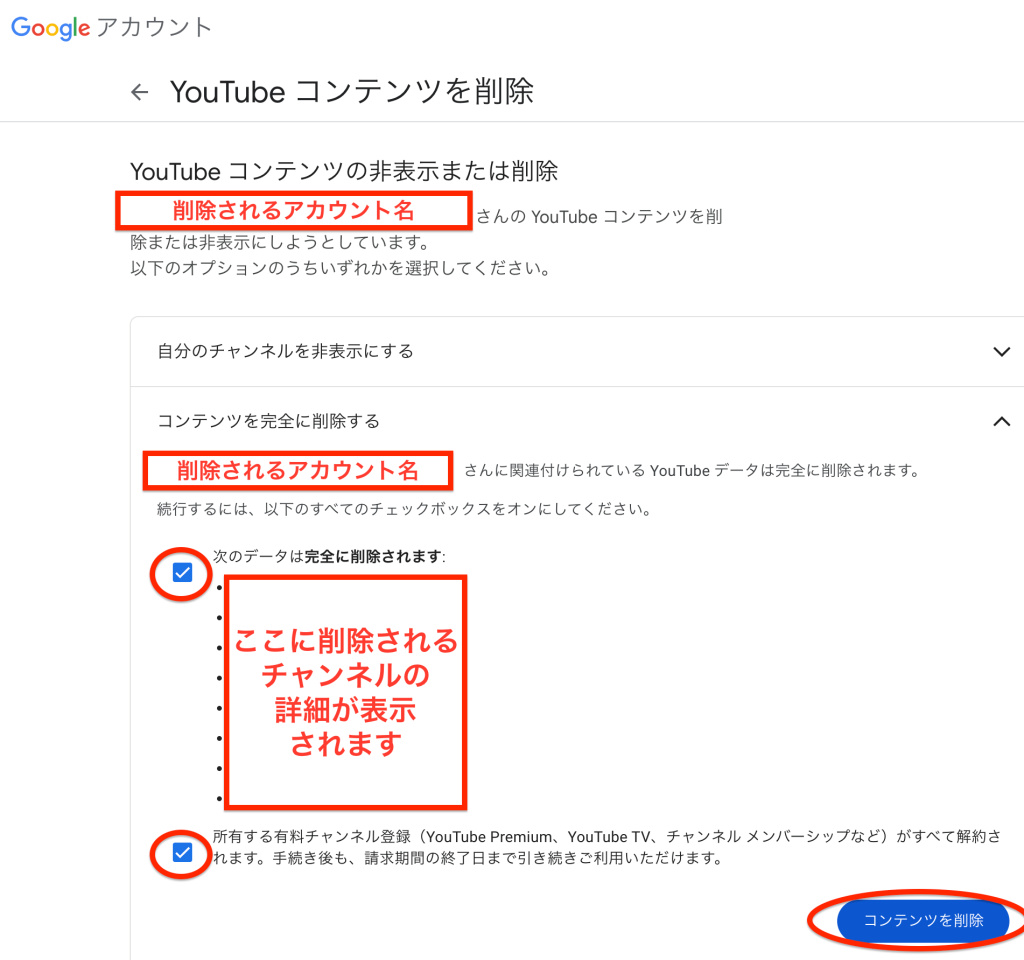
削除するアカウントに関する情報が表示されます。
正しいアカウントかどうか確認をして、チェックボックスをオンにしてください。完了したら「コンテンツを削除」ボタンをクリックします。
6.最終確認でメールアドレスを入力する
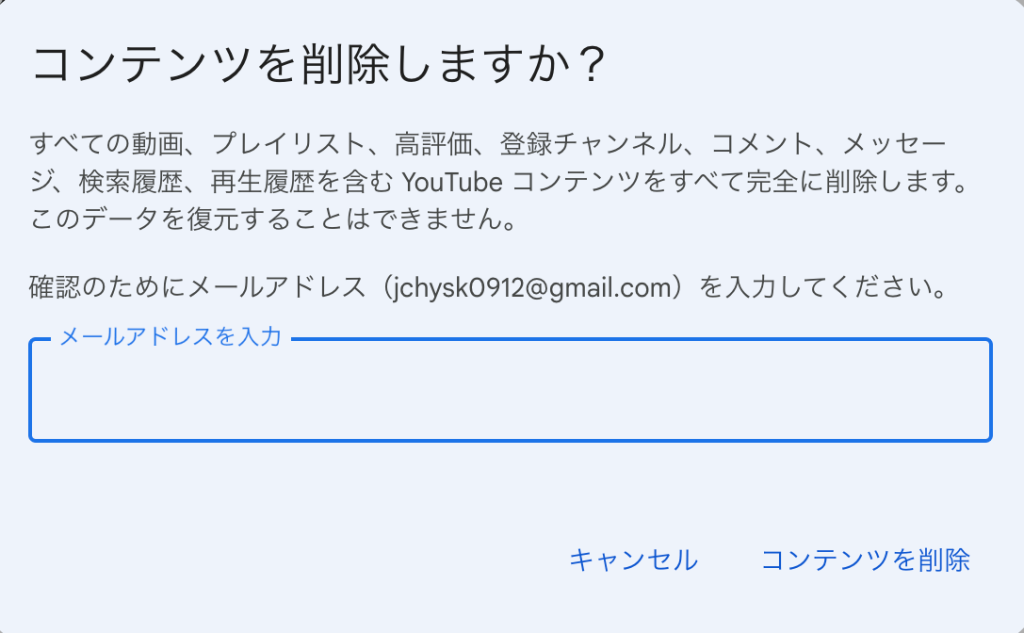
最終確認としてメールアドレスを入力します。
「コンテンツを削除」をクリックすると、アカウント削除は完了です。

ぜひこの記事を参考に、YouTubeチャンネルの立て直しをしていきましょう!
なおYouTubeマスターDの公式LINEでは、YouTubeで再出発するのに役立つ豪華特典をプレゼントしています。新チャンネルを軌道に乗せるまでの時間短縮に、ぜひ活用してくださいね!
現在16,977人が登録中!


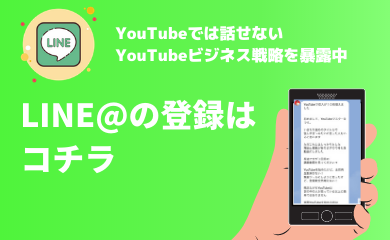
















そこで本記事では、YouTube攻略ジャンル日本一の伸び率の実績を持つYouTubeマスターDが以下の内容を解説します。